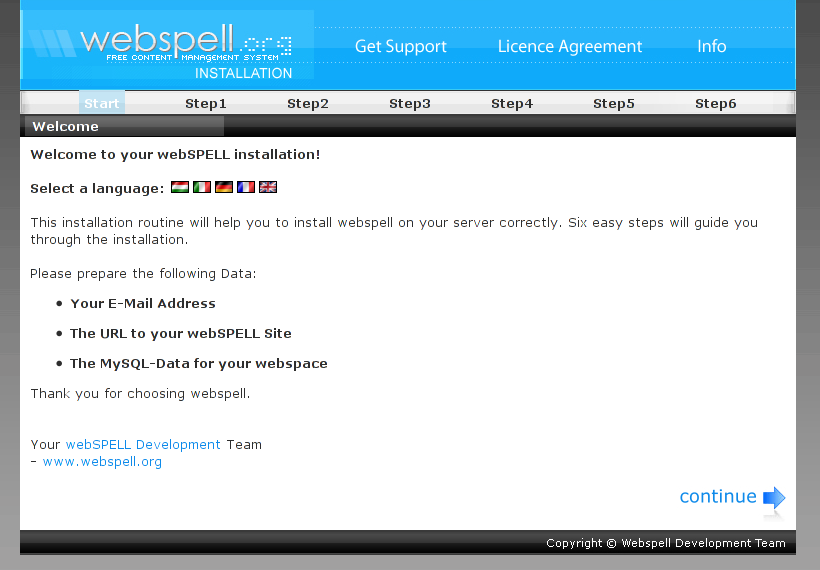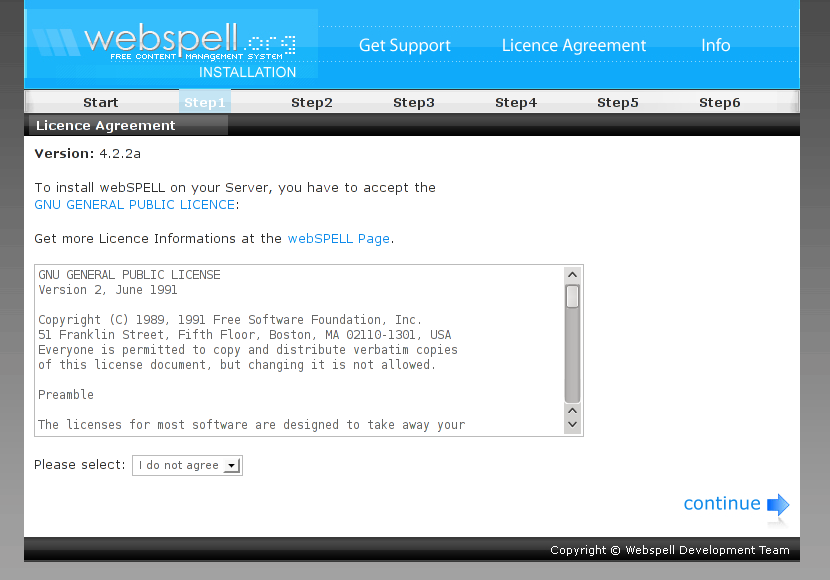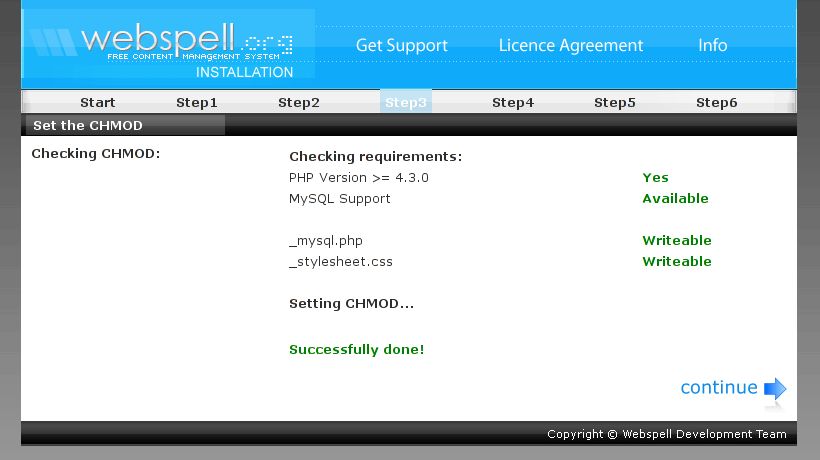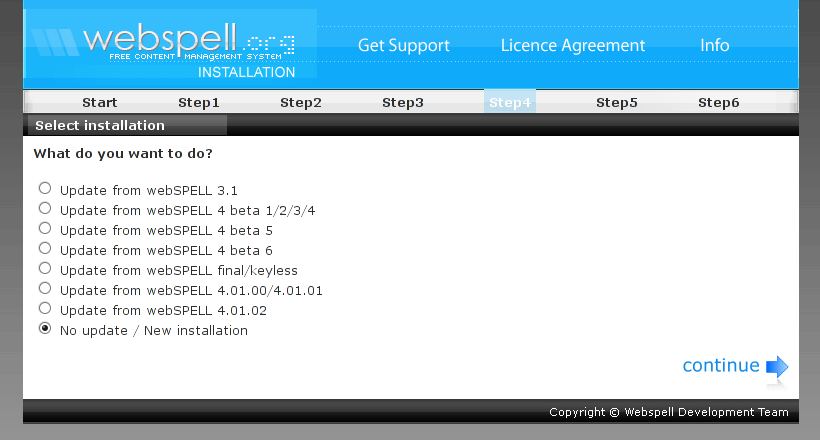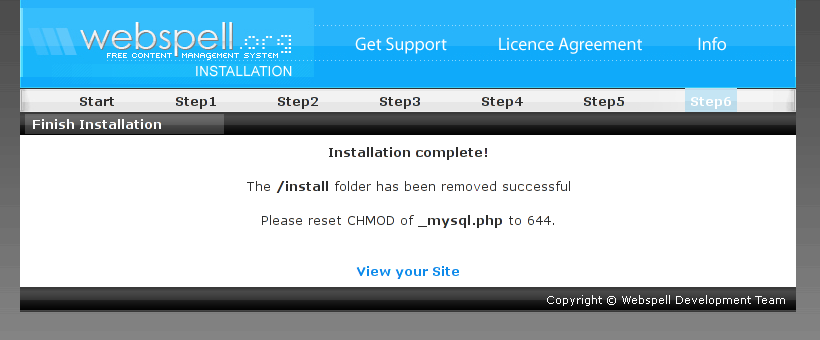Názorný a jednoduchý průvodce instalací redakčního systému webSPELL. S tímto návodem bude instalace hračka.
Příprava na instalaci
Stažení aplikace
Nejdříve potřebujeme stáhnout instalační balíček. To provedeme buď z
oficiálních stránek a nebo zde vpravo nahoře z boxu "Ke stažení". Stáhneme pokud možno poslední stabilní verzi.
Rozbalení souborů
Na disku vytvoříme složku pojmenovanou např. webspell_4.2.2a a do ní rozbalíme obsah námi staženého balíčku.
Další informace o rozbalování .zip souborů naleznete v samostatném článku.
Zkopírování souborů na web
Obsah složky webspell_4.2.2a zkopírujeme pomocí protokolu SFTP na server. Ke kopírování použijeme např. program FileZilla.
Připravili jsme pro Vás samostatný návod na připojení k FTP pomocí FileZilla.
Pokud chcete použít jiný program, můžete nahlédnout do seznamu doporučeného softwaru.
Vytvoříme databázi MySQL
Pro vytvoření databáze MySQL spustíme internetový prohlížeč a přejdeme na stránky klientské sekce Českého hostingu. Přejdeme do části Správa domény. V kartě Databáze klikneme na tlačítko založit novou databázi.
Pokud se Vám zdá tento postup moc stručný a potřebovali byste další informace, i tentokrát pro Vás máme návod jak založit databázi MySQL.
Instalace
1. Výběr jazyka
Spustíme internetový prohlížeč a do adresního řádku zadáme http://vase.domena.cz/install/. Tím se spustí proces instalace. Kliknutím na obrázek vlajky, zvolíme jazyk, ve kterém budeme instalovat. V tomto návodu, si projdeme anglickou instalaci.
Pro pokračování klikneme na tlačítko continue.
2. Licenční ujednání
Pro pokračování v instalaci je nutné si přečíst licenci GNU-GPL. Pokud souhlasíme, klikneme na rozbalovací formulář I do not agree a změníme volbu na možnost I agree.
Pro pokračování opět klikneme na tlačítko continue.
3. Zvolení instalační cesty
V tomto kroku můžeme změnit instalační cestu. Pokud ji měnit nepotřebujeme, necháme výchozí nabídku a klikneme na tlačítko continue pro přechod na další krok.
4. Kontrola a nastavení uživatelských práv
Instalátor zkontroluje a nastaví opravnění čtení, spouštění a zápisů souborů. My se o nic starat nemusíme, jelikož na serverech Českého hostingu by mělo být vše v pořádku.
Pro pokračování klikneme na tlačítko continue.
5. Výběr instalace
Tento krok je do instalace zařazen kvůli manuálnímu upgradu ze starší verze. Vzhledem k tomu, že my provádíme novou "čistou" instalaci, vybereme poslední krok No update / New installation a kliknutím na tlačítko continue pokračujeme na další krok.
6. Nastavení databáze
Nyní vyplníme přihlašovací údaje, které jsme zadali při vytváření databáze.
- jako Host name zadáme vyplníme údaje uvedené v kolonce Hostitel pro připojení z aplikací
- do kolonky MySQL Username vyplníme Přístupové jméno
- do kolonky MySQL Password doplníme heslo k databázi
- do kolonky MySQL Database Name vyplnímje Jméno databáze
- kolonku MySQL Table Prefix necháme nezměněnou
- do kolonky Admin Username zadáme uživatelské jméno administrátora
- do kolonky Admin Password zadáme administrátorské heslo
- do kolonky Admin E-Mail doplníme náš e-mail
7. Ukončení instalace
Poslední krok při naší procházce instalací. Instalátor nás na rozloučenou upozorní, že je třeba změnit přístupová práva souboru _mysql.php na 644.
Pro změnu uživatelských práv na hodnotu 644 použijeme protokol SFTP a náš oblíbený program pro práci s ním.
- nalezneme soubor
_mysql.php
- klikneme na něj pravým tlačítkem a zvolíme možnost Vlastnosti
- v nabídce Vlastnosti zvolíme kartu oprávnění
- zadáme práva 644 (v textové podobě: čtení a zápis má povolen pouze vlastník)
- klikneme na tlačítko Použít
- hotovo
Problémy při instalaci
Během instalace redakčního systému webSPELL bychom neměli narazit na žádné problémy.
V případě jakýchkoliv potíží napište svůj problém do Diskuze pod článkem a my tento problém co nejdříve vyřešíme a doplníme jeho řešení.
Diskuse
Datum: 1.4.2023 04:17 | Autor: Delilah
H?! I could ha?e sworn I?ve beden to this web site bevore but after go?ng through many of the
articles I realized it?s new to me. Anyways, I?m certaily
happy I stumbled upon it and I?ll be book-marking it annd checking back regularly!
Reagovat
Datum: 13.2.2024 01:59 | Autor: Catharine
Just desire to say your article is as astonishing. The
clarity to your put up is simply excellent and i could think
you're an expert in this subject. Well together witgh your permission allow me to clutch your RSS fred to keep updated
with comijg near near post. Thanks 1,000,000 and please keep up the
enjoyable work.
Reagovat
Datum: 1.5.2024 17:54 | Autor: Monroe
???? ?????? ????? ???? ????? ?? ?????
??????? ?????? ?? ????????.
Reagovat
Datum: 6.3.2025 23:32 | Autor: Shani
?????? ????????????? ????? ?????????? ????????
??????, ??????????????? ?? ?? ??????? ?????????.
???? ???????, ????????? ? ?????
???????? ??????????????? ???????, ???? ????? ?? ?????
??????? ???????? ??? ?????? ???????? ?????????? ???????? ? ???????? .
Reagovat
Datum: 28.3.2025 07:23 | Autor: Nelle
Untuk melihat file-file ini, Anda perlu menginstal plugin khusus dari katalog aplikasi Windows, atau menggunakan konverter JPEG online kami.
Reagovat
Datum: 31.3.2025 01:41 | Autor: Mckinley
?????, ??? ???????????? ??? ????? ?????????? ?
??????????? ? ???????????? ?????
??????????????? ? Telegram ?????? ???????? ??????? ??????????!
????? ?? ?????? ????? ? ?????? ????????? ???? ??????????? ??
??????????? ? ????. ?????? ???-?? ??????? ??? ???????
????? ?????? ??? ??????? ???
??? ? ???! #?????????? #?????????? #???????????????? #??????????????????????_????
?????? ? ????? ???? ??????????
??????????? ? ????? ???????!
?????? ?????? ??????? ??????
??????? ?? ??????... ????? ??
Reagovat
Datum: 12.4.2025 12:18 | Autor: Maisie
I love your blog.. very nice colors & theme. Did you make this
website yourself or did you hire someone to do it for you?
Plz respond as I'm looking to design my own blog and would like to find out where u
got this from. cheers
Reagovat
Datum: 5.8.2025 19:10 | Autor: Daniel
Thank you for the good writeup. It in fact was a amusement account it.
Look advanced to more added agreeable from you!
By the way, how can we communicate?
Reagovat
Datum: 23.8.2025 22:28 | Autor: Chassidy
Experience hassle-free software installation and unparalleled support with Software Sale Mart.
Reagovat